Chaque version de Windows depuis aussi loin que je me souvienne (Windows 3.1) a joué un son de bienvenue au démarrage. Dans les systèmes Windows NT, il existe un son de démarrage ainsi qu'un son de connexion distinct. Mais l'événement sonore d'ouverture de session est supprimé à partir de Windows 8. Le son de démarrage fonctionne toujours. Voyons comment activer le son de démarrage dans Windows 10.
Depuis Windows 8, Microsoft s'est concentré sur l'accélération du démarrage et de l'arrêt de Windows et a donc complètement supprimé les sons qui jouaient à la connexion, à la déconnexion et à l'arrêt. Cependant, le son de démarrage est resté dans le Panneau de configuration mais désactivé par défaut. Vous l'activez comme décrit ci-dessous.
Activer le son de démarrage dans Windows 10
- Ouvrez le classique Application du panneau de contrôle .
- Accédez à Panneau de configuration Matériel et audio.
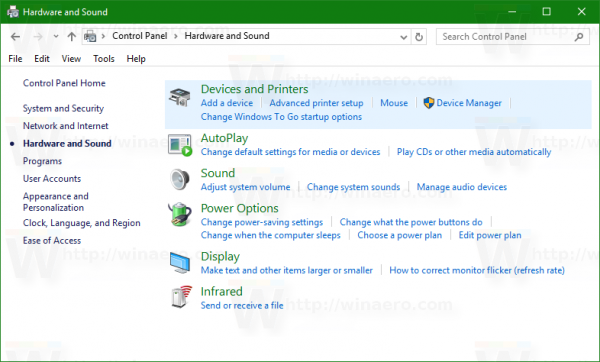
- Cliquez sur l'icône Son pour ouvrir cette fenêtre:
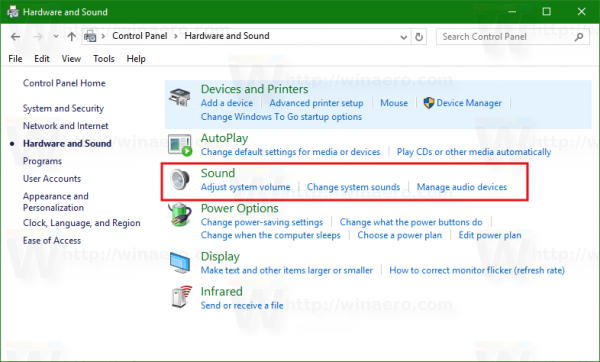 Astuce: vous pouvez accéder à la même boîte de dialogue depuis le menu contextuel de l'icône du son dans la barre d'état système:
Astuce: vous pouvez accéder à la même boîte de dialogue depuis le menu contextuel de l'icône du son dans la barre d'état système: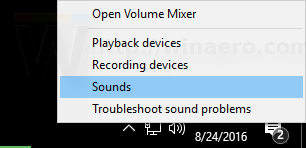 Ou depuis l'application Paramètres:
Ou depuis l'application Paramètres: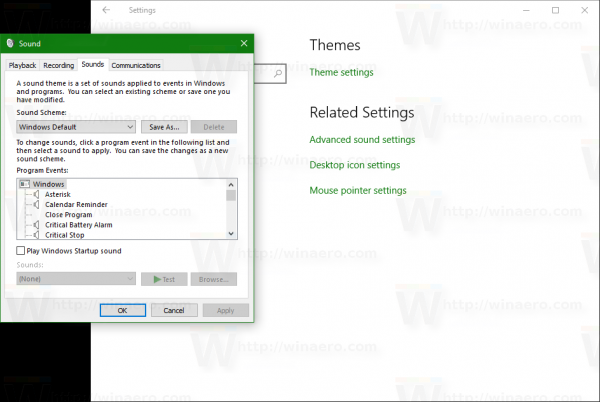
Dans la boîte de dialogue Son, cochez l'option Lire le son de démarrage de Windows et vous avez terminé. Vous pouvez activer cette option à l'aide d'un simple ajustement du registre. Faites-le comme suit.
Vous pouvez activer cette option à l'aide d'un simple ajustement du registre. Faites-le comme suit.
- Ouvert Éditeur de registre .
- Accédez à la clé suivante:
HKEY_LOCAL_MACHINE SOFTWARE Microsoft Windows CurrentVersion Authentication LogonUI BootAnimation
- Ici, la valeur DWORD 32 bitsDésactiverStartupSoundpeut être utilisé pour activer ou désactiver le son de démarrage dans Windows 10 . Réglez sur 1 pour désactiver le son (comportement par défaut) ou réglez ses données de valeur sur 0 pour activer le son.
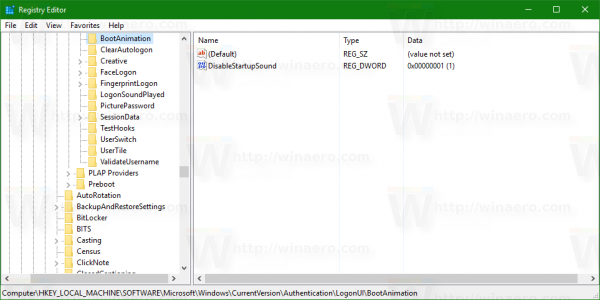
C'est ça.
Conseil: trouvez plus de sons pour Windows 10 ici:

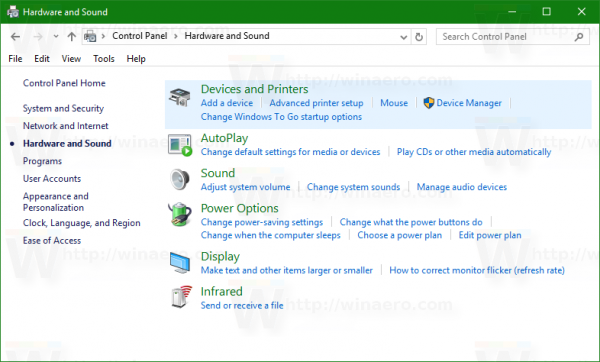
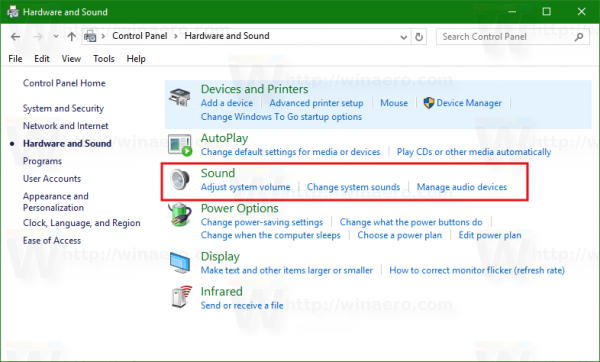 Astuce: vous pouvez accéder à la même boîte de dialogue depuis le menu contextuel de l'icône du son dans la barre d'état système:
Astuce: vous pouvez accéder à la même boîte de dialogue depuis le menu contextuel de l'icône du son dans la barre d'état système: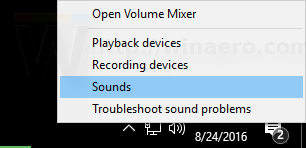 Ou depuis l'application Paramètres:
Ou depuis l'application Paramètres: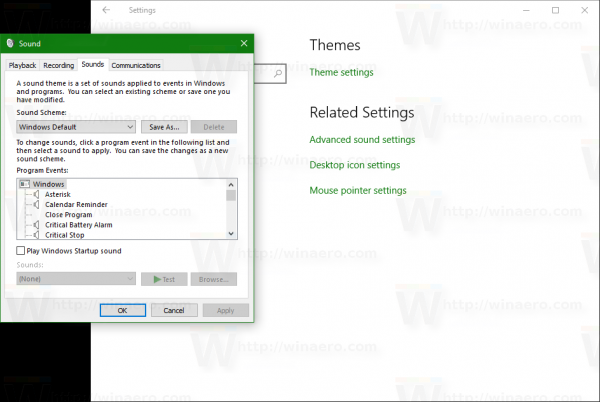
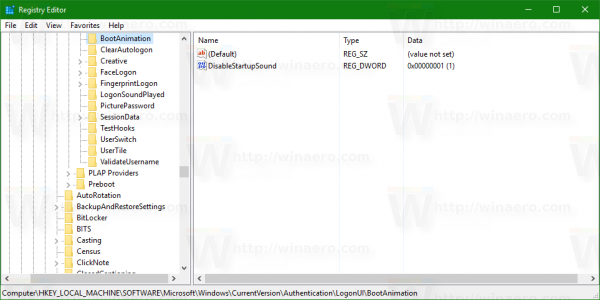


![Comment enregistrer un appel FaceTime [octobre 2020]](https://www.macspots.com/img/smartphones/89/how-record-facetime-call.jpg)





